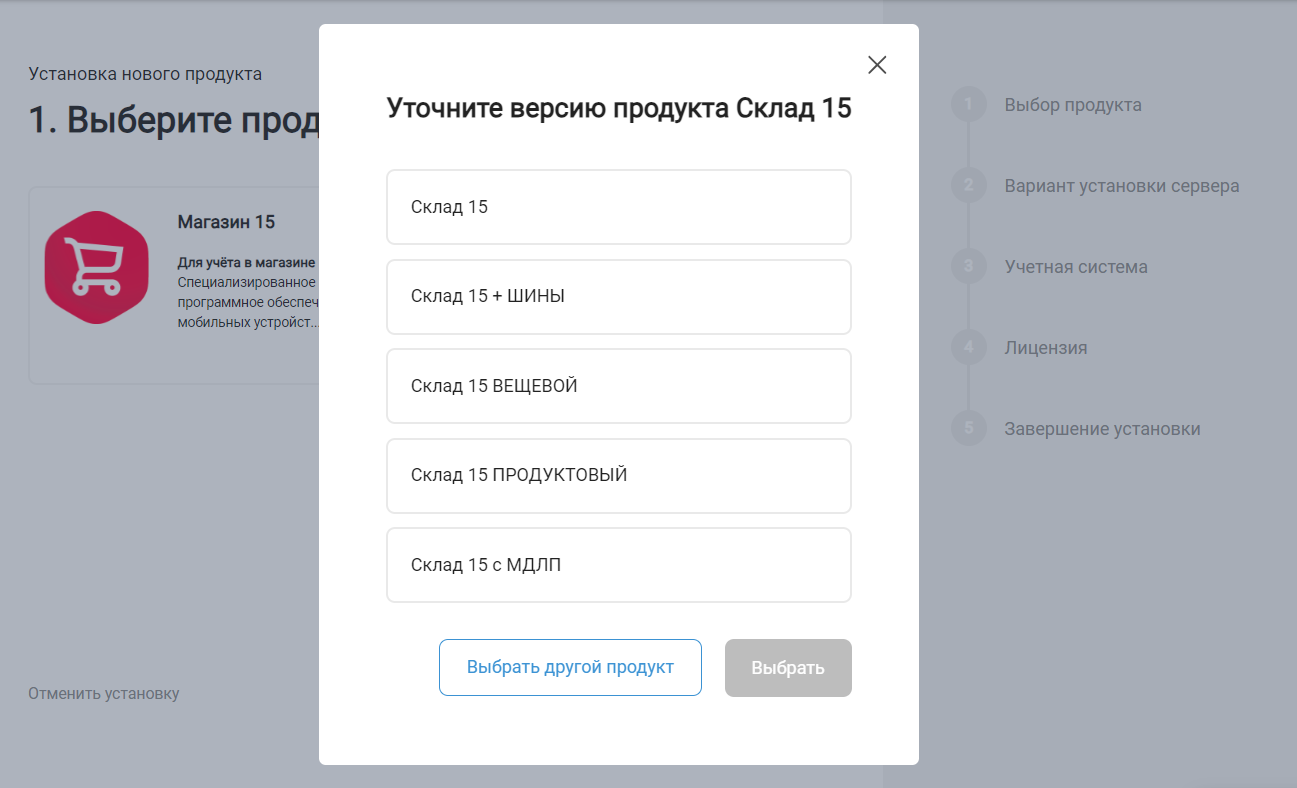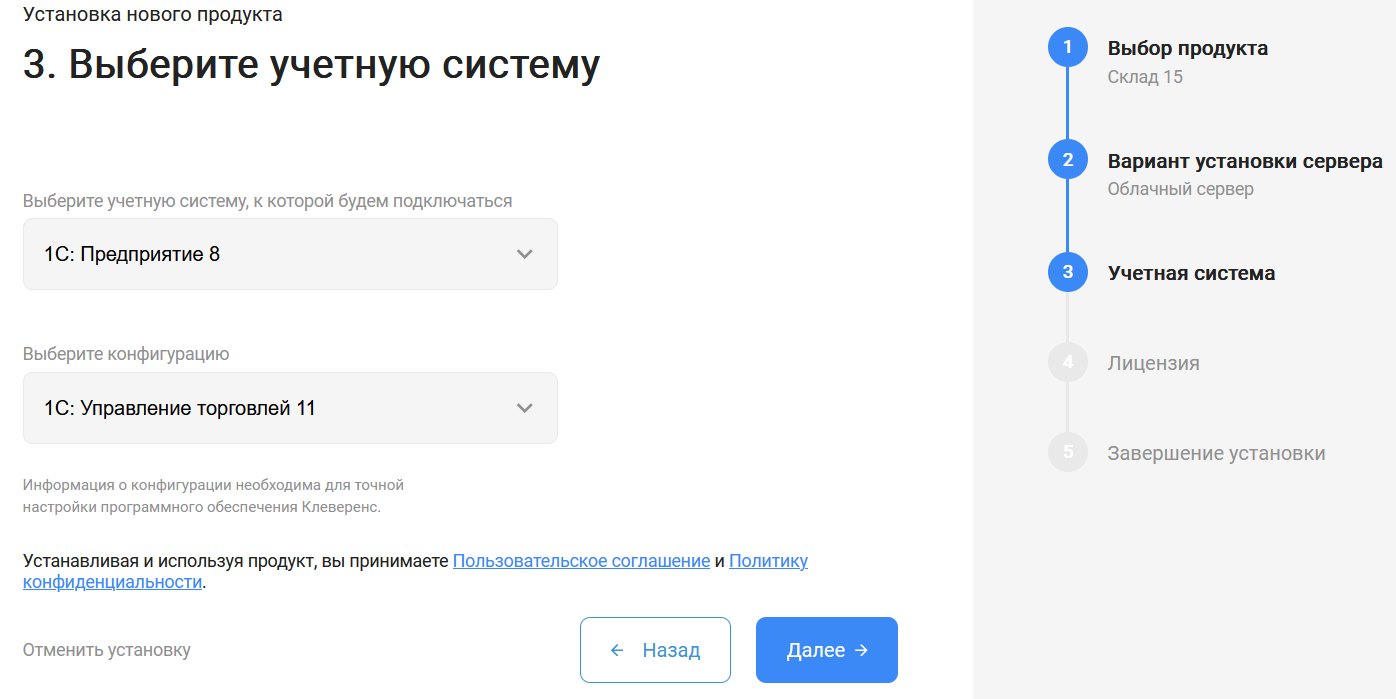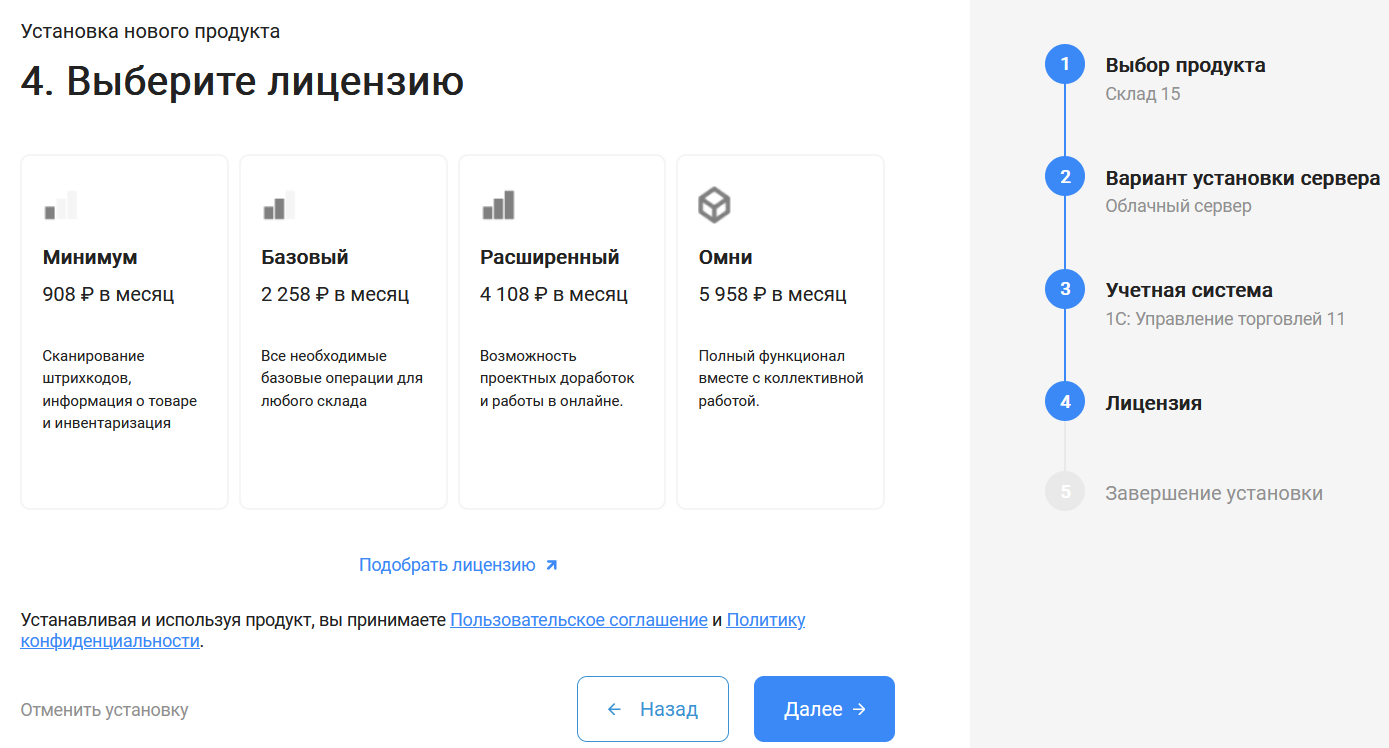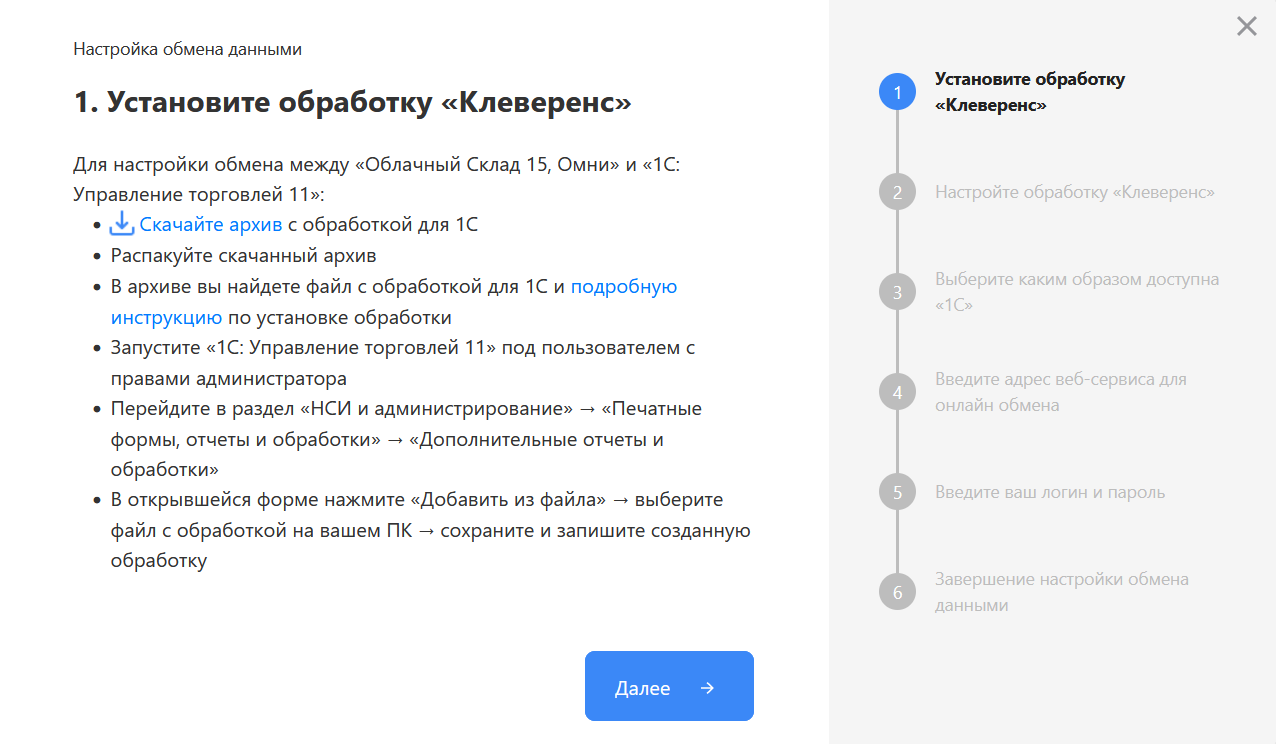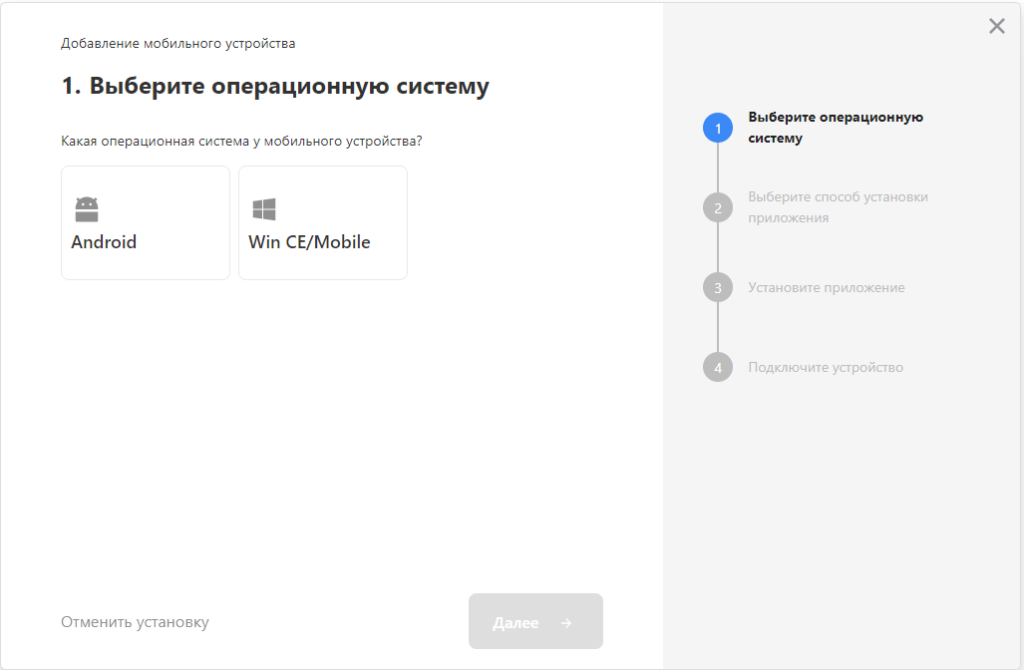Чтобы настроить работу облачной базы «Клеверенс» с «1С: Предприятием 8», необходимо:
- установить базу в облаке;
- настроить подключение к учетной системе;
- настроить подключение мобильных устройств;
- получить лицензии.
Установка базы в облаке «Клеверенс»
Зарегистрируйтесь в личном кабинете сайта «Клеверенс» (или авторизуйтесь, если у вас уже есть аккаунт).
Войдите в личный кабинет и нажмите на кнопку «Добавить базу», после чего начнется её установка.
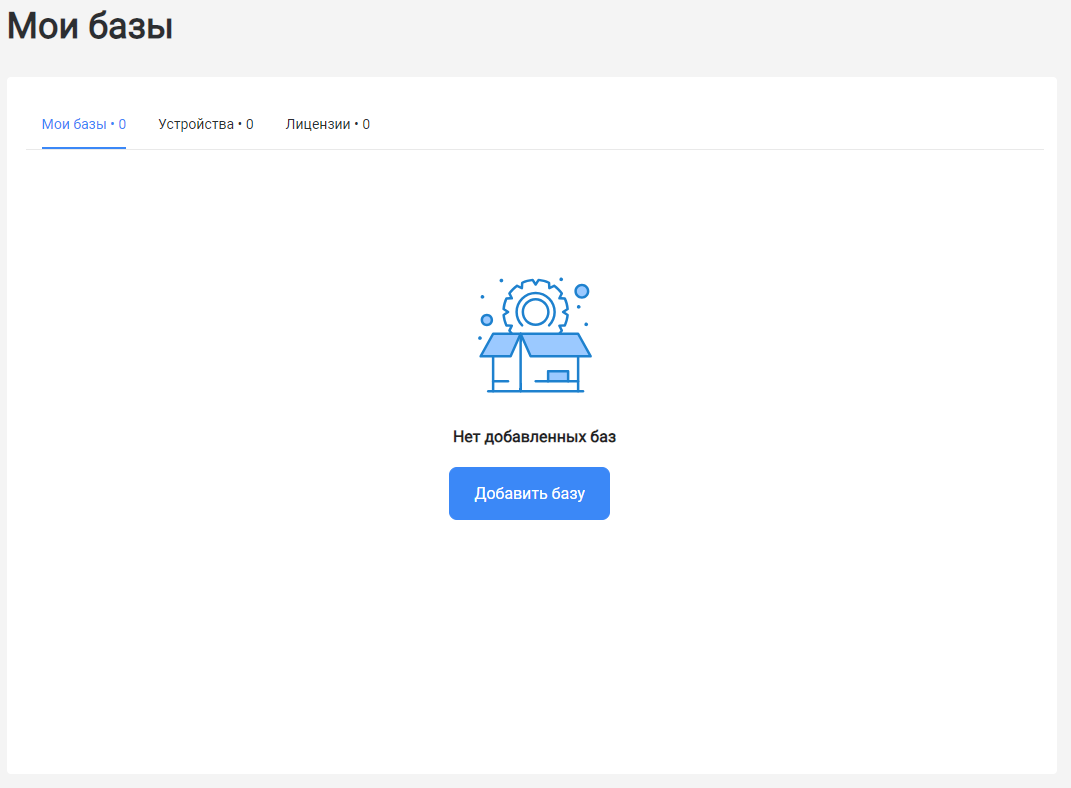
Выберите продукт «Магазин 15» или «Склад 15» (в зависимости от поставленных задач) и уточните его версию:
- «Магазин 15» («Склад 15») — если вы не работаете с маркируемыми товарами.
- «ВЕЩЕВОЙ» — если вы работаете с одной или несколькими товарными группами: обувь, легкая промышленность, духи и туалетная вода, шины и покрышки, БАДы.
- «+ ШИНЫ» — если вы работаете с одной или несколькими товарными группами: обувь, легкая промышленность, духи и туалетная вода, шины и покрышки.
- «с МДЛП» — если вы работаете с одной или несколькими товарными группами: мед. изделия, упакованная вода, антисептики, БАДы.
- «ПРОДУКТОВЫЙ» — если вы работаете с одной или несколькими товарными группами: молоко, алкоголь, табак, обувь, легкая промышленность, духи и туалетная вода, шины и покрышки, упакованная вода, пиво и пивные напитки.
Далее выберите вариант установки «Облачный сервер».
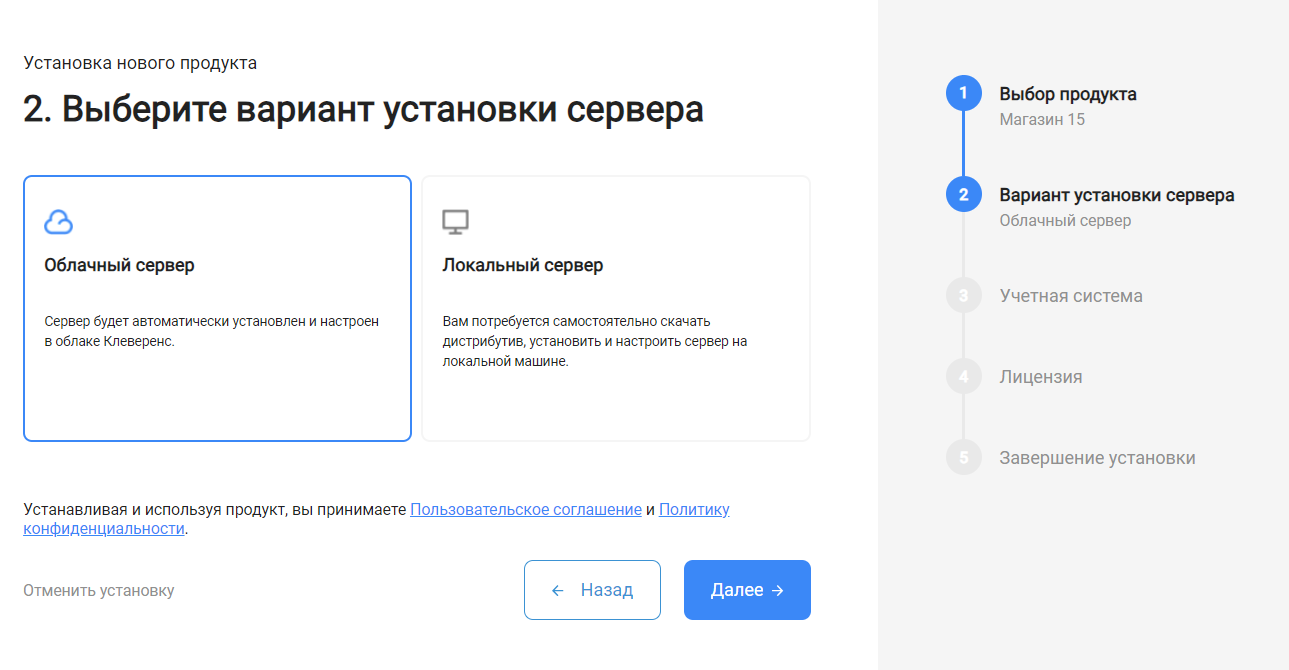
Укажите «1С: Предприятие 8» в качестве подключаемой учетной системы, а в поле ниже — конфигурацию 1С, в которой вы ведете учет (например «1С: Управление торговлей 11»).
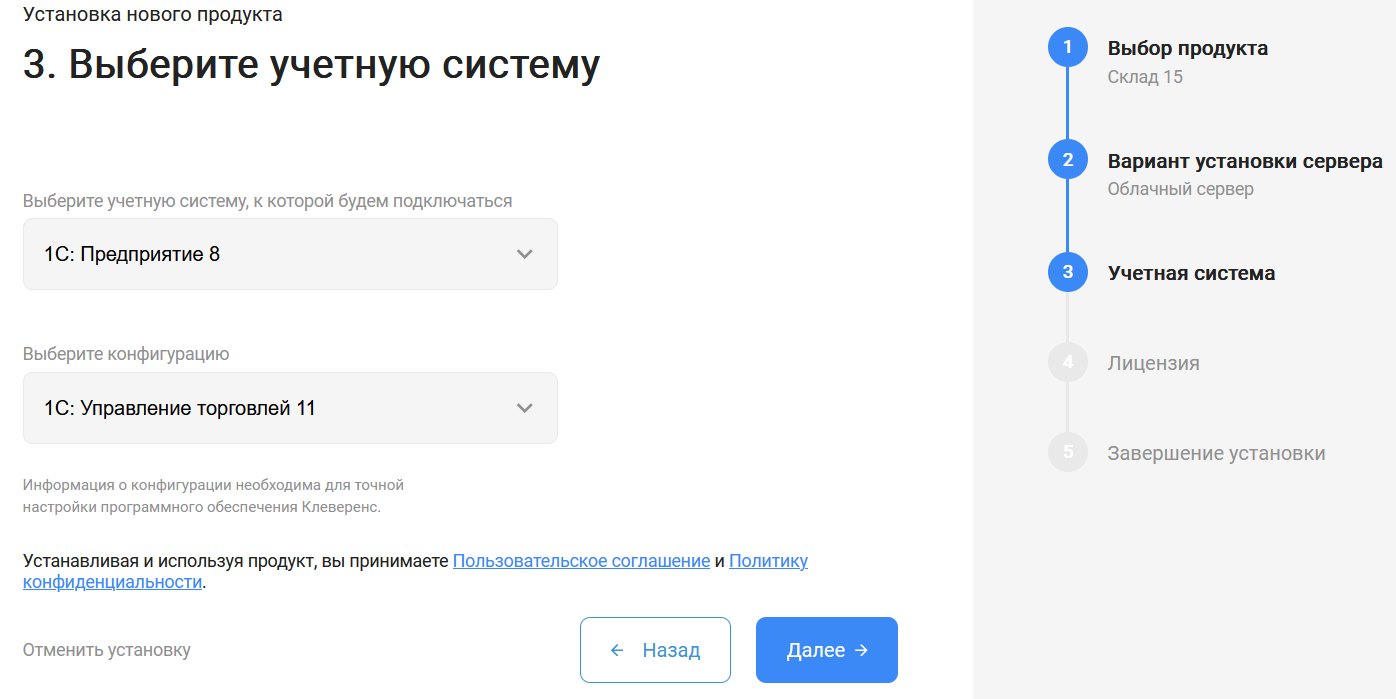
Выберите вариант лицензии программного продукта, который максимально подходит под ваши задачи (можно уточнить эту информацию у менеджера отдела продаж «Клеверенс» в онлайн-чате).
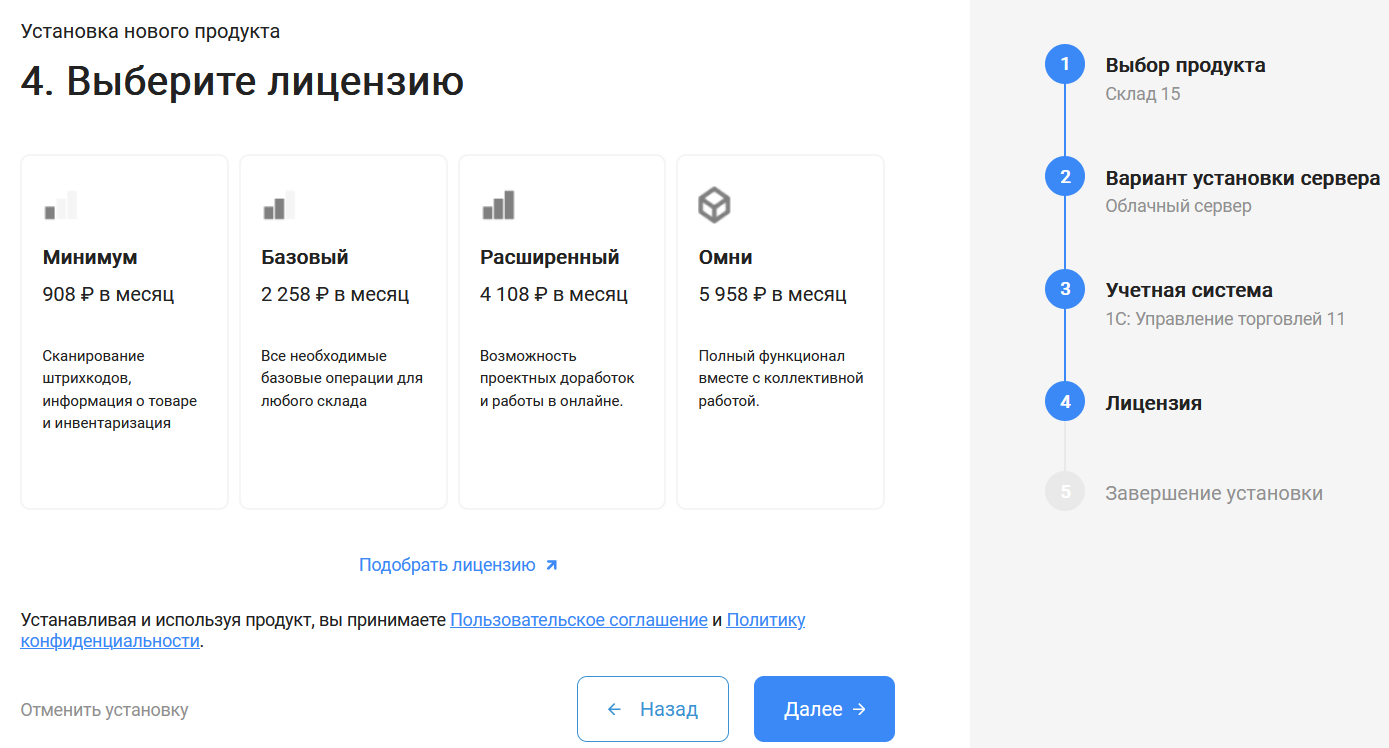
После этого установка продукта будет завершена и можно переходить к настройке установленной облачной базы.
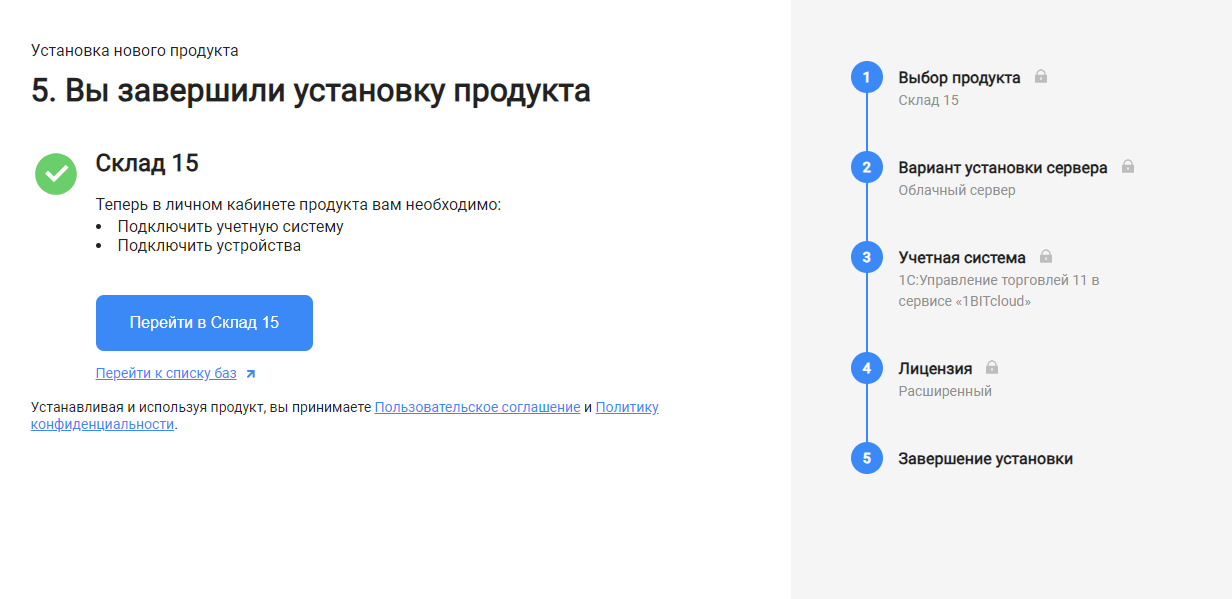
Настройка облачной базы «Клеверенс»
После перехода в базу продукта (кнопка «Перейти») автоматически откроется помощник подключения к вашей конфигурации «1С: Предприятия». Для обмена данными между учетной системой и мобильными устройствами потребуется добавить в 1С обработку «Клеверенса». Для этого следуйте шагам, описанным на экране и в инструкции «Как подключить обработку «Клеверенс» к «1С: Предприятию»».
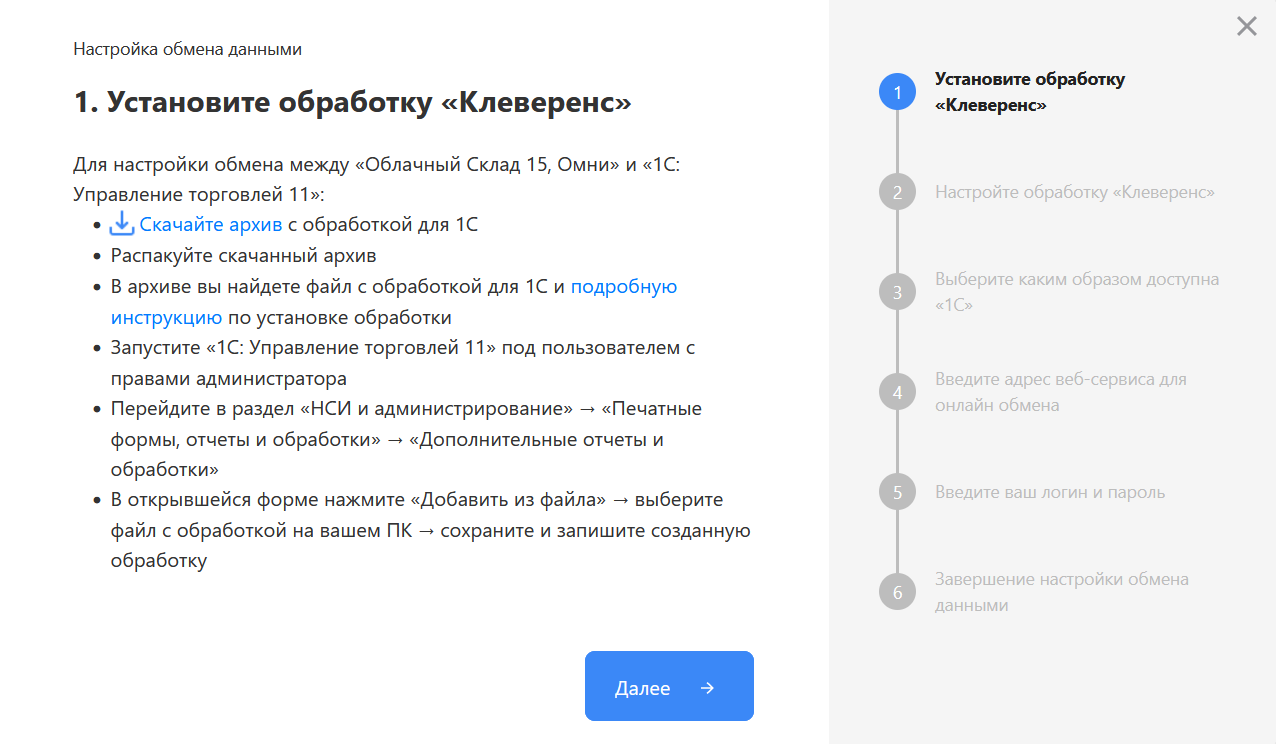
После того как подключение 1С к вашей базе продукта «Клеверенс» завершено, можно переходить к подключению мобильных устройств к этой базе. Подробнее описано в статьях «Установка Mobile SMARTS на мобильное устройство с ОС Android» и «Установка Mobile SMARTS на мобильное устройство с ОС Windows».
Установленное мобильное приложение находится в демо-режиме, который можно использовать для ознакомления с функционалом продукта (в один документ можно отсканировать не более 3-х строк). Для полноценной работы необходимо заказать необходимую лицензию у менеджеров отдела продаж «Клеверенса», оплатить и активировать её на вашем устройстве.
Перед началом работы на мобильном устройстве, выгрузите на него данные (справочники и документы) из 1С с помощью обработки.
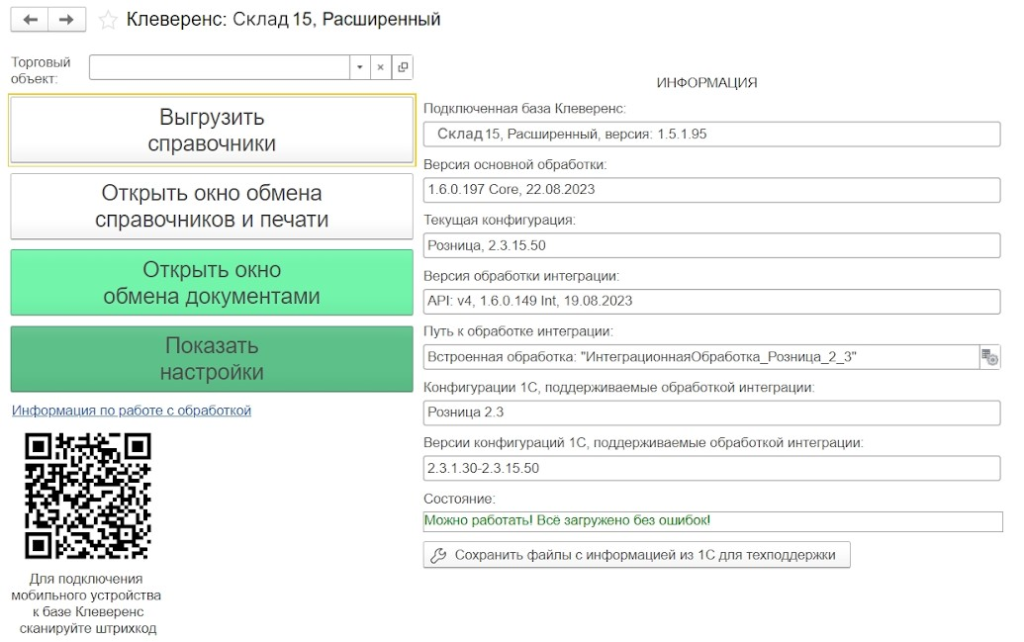
Лицензирование
Заказать лицензии в нужном количестве вы можете у менеджеров отдела продаж «Клеверенса». После оформления заказа, отдел продаж пришлет вам счёт на оплату, а после оплаты — коды лицензии для ваших устройств (пример кода LICNN-XYYJR-RWWYQ-QJZZS-WFYRX).
После того как лицензия получена, активируйте её одним из способов, описанных в статье «Лицензирование устройств, подключенных к облачной базе «Клеверенс»». Если активация прошла успешно, информация об этом отобразится в базе продукта на ПК, а в приложении на устройстве пропадут надписи «Демо» напротив названий операций.